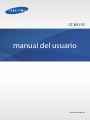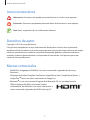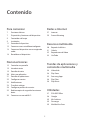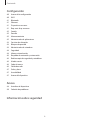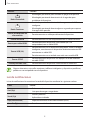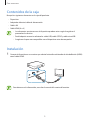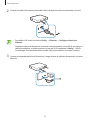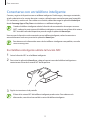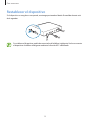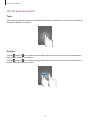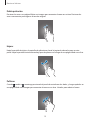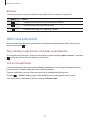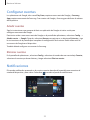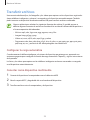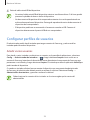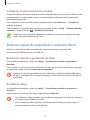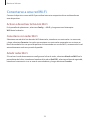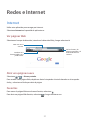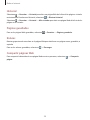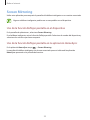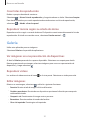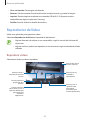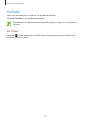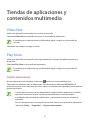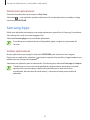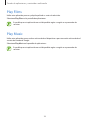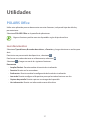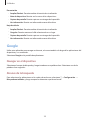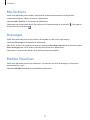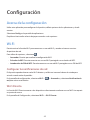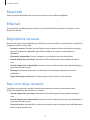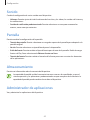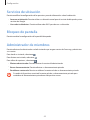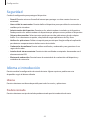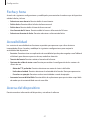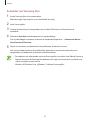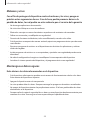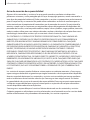2
Acerca de este manual
•
Lea este manual antes de utilizar el dispositivo a fin de garantizar el uso correcto y seguro.
•
Es posible que las imágenes y las capturas de pantalla no sean exactamente iguales al producto
real.
•
El contenido puede diferir del producto final o del software proporcionado por los transmisores
o proveedores de servicios, y se encuentra sujeto a cambios sin previo aviso. Para acceder a la
última versión del manual, consulte el sitio Web de Samsung,
www.samsung.com
.
•
El contenido (contenido de alta calidad) que exija un alto uso del CPU y la memoria RAM
afectará el rendimiento general del dispositivo. Las aplicaciones relacionadas con el contenido
podrían no funcionar correctamente, según las especificaciones del dispositivo y el entorno en
el cual lo utilice.
•
Las aplicaciones predeterminadas que vienen con el dispositivo se encuentran sujetas a
actualizaciones y podrían dejar de ser compatibles sin previo aviso. Si tiene alguna pregunta
acerca de una de las aplicaciones suministradas junto con el dispositivo, comuníquese con un
centro de servicios de Samsung. Para las aplicaciones instaladas por el usuario, comuníquese
con los proveedores de servicios correspondientes.
•
Los contenidos pueden variar con respecto al sistema operativo de la computadora del usuario.
•
El dispositivo cuenta con funciones similares a las de las computadoras personales, sin embargo
algunas funciones son diferentes o incompatibles.
•
Las aplicaciones y sus funciones pueden variar según el país, la región o las especificaciones
de hardware. Samsung no se hace responsable por problemas de rendimiento provocados por
aplicaciones de cualquier proveedor independiente de Samsung.
•
Si modifica el sistema operativo del dispositivo o instala software de fuentes no ificiales,
podría provocar fallas en el funcionamiento o la corrupción o pérdida de datos. Estas acciones
constituyen una infracción del acuerdo de licencia de Samsung y anularán la garantía.
•
Podrá actualizar el dispositivo con el software más reciente. Para obtener más información,
consulte el sitio Web de Samsung.
•
El software, las fuentes de sonido, los fondos de pantalla, las imágenes y los demás contenidos
multimedia suministrados con este dispositivo tienen licencias de uso limitado. Extraer y utilizar
estos materiales para propósitos comerciales o de otra naturaleza constituye una violación a
las leyes de derechos de autor. Los usuarios son completamente responsables por el uso de
recursos multimedia ilegales.

Acerca de este manual
3
Iconos instructivos
Advertencia: Situaciones que pueden provocarle lesiones a usted o a otras personas
Precaución: Situaciones que pueden provocarle daños al dispositivo o a otros equipos
Nota: Notas, sugerencias de uso o información adicional
Derechos de autor
Copyright © 2013 Samsung Electronics
Esta guía está protegida por las leyes internacionales de derechos de autor. No está permitido
reproducir, distribuir, traducir o transmitir ninguna parte de esta guía de ninguna forma o por ningún
medio, ya sea electrónico o mecánico, incluyendo fotocopiado, grabación o almacenamiento en
cualquier sistema de almacenamiento y recuperación de información, sin el permiso previo por
escrito de Samsung Electronics.
Marcas comerciales
•
SAMSUNG y el logotipo de SAMSUNG son marcas comerciales registradas de Samsung
Electronics.
•
El logotipo de Android, Google
™
, YouTube
™
, Google Play
™
Store, Google Play
™
Movies, y
Google Play
™
Music son marcas comerciales de Google, Inc.
•
Bluetooth
®
es una marca comercial registrada de Bluetooth SIG, Inc. en todo el mundo.
•
HDMI, el logotipo de HDMI y el término “Interfaz
multimedia de alta definición" son marcas comerciales o
marcas comerciales registradas de HDMI Licensing LLC.

Acerca de este manual
4
•
Wi-Fi
®
, Wi-Fi Protected Setup
™
, Wi-Fi Direct
™
, Wi-Fi CERTIFIED
™
, y el logotipo de Wi-Fi son
marcas comerciales registradas de Wi-Fi Alliance.
•
El resto de las marcas comerciales y derechos de autor son propiedad de sus respectivos dueños.
DivX
®
, DivX Certified
®
y los logotipos asociados son marcas
comerciales de Rovi Corporation o sus subsidiarias y se
utilizan bajo licencia.
ACERCA DE VIDEO DIVX
DivX
®
es un formato de video digital creado por DivX, LLC, una subsidiaria de Rovi Corporation. Este
es un dispositivo oficial DivX Certified
®
que ha pasado pruebas rigurosas para verificar su capacidad
de reproducir videos DivX. Visite
www.divx.com
para obtener más información y herramientas de
software para convertir sus archivos en videos DivX.
ACERCA DE VIDEO DIVX BAJO DEMANDA
Este dispositivo aprobado por DivX Certified
®
debe registrarse para poder reproducir contenidos de
DivX Video-on-Demand (VOD). Para obtener su código de registro, ubique la sección DivX VOD en
el menú de configuración del dispositivo. Visite
vod.divx.com
para más información acerca de cómo
completar su registro.
Aprobado por DivX Certified
®
para reproducir video DivX
®
en alta definición de hasta 720p,
incluyendo contenidos prémium.

5
Contenido
Para comenzar
7 Funciones básicas
7 Disposición y funciones del dispositivo
9 Contenidos de la caja
9 Instalación
11 Encender el dispositivo
12 Conectarse con un teléfono inteligente
13 Conectar el dispositivo con un equipo de
audio
14 Restablecer el dispositivo
Nociones básicas
15 Controlar una pantalla
19 Introducir texto
19 Pantalla de inicio
20 Abrir una aplicación
21 Pantalla de aplicaciones
22 Configurar cuentas
22 Notificaciones
23 Transferir archivos
24 Configurar perfiles de usuarios
25 Realizar copias de seguridad o restaurar
datos
26 Conectarse a una red Wi-Fi
Redes e Internet
27 Internet
29 Screen Mirroring
Recursos multimedia
30 Reprod. de Música
31 Galería
32 Reproductor de Video
33 YouTube
Tiendas de aplicaciones y
contenidos multimedia
34 Video Hub
34 Play Store
35 Samsung Apps
36 Play Films
36 Play Music
Utilidades
37 POLARIS Office
38 Google
39 Mis Archivos
39 Descargas
39 McAfee VirusScan

Contenido
6
Configuración
40 Acerca de la configuración
40 Wi-Fi
41 Bluetooth
41 Ethernet
41 Dispositivos cercanos
41 Rep. cont. disp. cercanos
42 Sonido
42 Pantalla
42 Almacenamiento
42 Administrador de aplicaciones
43 Servicios de ubicación
43 Bloqueo de pantalla
43 Administrador de miembros
44 Seguridad
44 Idioma e introducción
46 Respaldo de contenido y restauración
46 Realizar copia de seguridad y restablecer
46 Añadir cuenta
46 Sobre el mouse
46 Salida de audio
47 Fecha y hora
47 Accesibilidad
47 Acerca del dispositivo
Anexo
48 Actualizar el dispositivo
50 Solución de problemas
Información sobre seguridad

7
Para comenzar
Utilice este dispositivo para reproducir archivos multimedia en pantallas grandes que admitan la
interfaz multimedia de alta definición (HDMI). También podrá guardar y compartir archivos con sus
familiares o a través del almacenamiento en la nube de Home. Instale la aplicación
HomeSync
en el
teléfono inteligente para cargar y descargar contenidos, añadir y administrar las cuentas de varios
usuarios, utilizarlo como control remoto para la pantalla (TV o monitor) y mucho más.
Funciones básicas
Las funciones básicas del dispositivo incluyen:
•
El servicio de almacenamiento en la nube, con almacenamiento masivo
•
La administración de varios usuarios
•
La configuración sencilla de la función NFC
•
La carga automática
•
La reproducción multimedia en pantallas grandes
•
La función de reflejar la pantalla
•
El control sencillo con la aplicación
HomeSync
Disposición y funciones del dispositivo
Puerto S/PDIF
Puerto de
adaptador de
alimentación
Puerto microUSB
Puerto USB (3.0)
Puerto para cable
LAN
Botón Funciones
Puerto para cable
HDMI
Botón Encendido
Luz de
notificaciones

Para comenzar
8
Nombre Función
Botón Encendido
•
Manténgalo presionado para encender o apagar el dispositivo.
•
Manténgalo presionado durante más de 8 segundos para
restablecer el dispositivo.
Botón Funciones
•
Presiónelo para confirmar la vinculación segura con el teléfono
inteligente.
•
Manténgalo presionado durante algunos segundos para captura
la imagen de la pantalla.
Puerto de adaptador de
alimentación
•
Permite conectar un cable para alimentar el dispositivo.
Puerto microUSB
•
Permite conectarse a una computadora con un cable microUSB.
Puerto para cable HDMI
•
Permite conectar el dispositivo a un monitor (de TV o
computadora) con un cable HDMI.
Puerto USB (3.0)
•
Permite conectarse a un dispositivo compatible, como un teléfono
inteligente, una cámara o un dispositivo de almacenamiento USB
externo con un cable USB.
•
Permite conectarse a un teclado o un ratón con un cable USB.
Puerto S/PDIF
•
Permite conectar el dispositivo con equipos de audio mediante
un cable S/PDIF.
Puerto para cable LAN
•
Permite conectar el dispositivo a una red con un cable LAN.
Algunos elementos, entre ellos monitores, teléfonos inteligentes y dispositivos periféricos,
podrían no ser compatibles con el dispositivo.
Luz de notificaciones
La luz de notificaciones le comunica el estado del dispositivo mediante los siguientes colores.
Color Estado
Azul (fija)
•
Red conectada
•
Listo para descargar o cargar datos
Verde (fija)
•
Eventos próximos
•
Aplicación actualizada
Rojo (intermitente)
•
Imposible reconocer el disco duro interno (HDD)
Amarillo (fija)
•
Error de conexión de red

Para comenzar
9
Contenidos de la caja
Busque los siguientes elementos en la caja del producto.
•
Dispositivo
•
Adaptador eléctrico/cable de alimentación
•
Cable LAN
•
Cable HDMI (A a A)
•
Los elementos que vienen con el dispositivo pueden variar según la región o el
proveedor de servicios.
•
Podrá adquirir accesorios adicionales: cable USB, cable S/PDIF y cable microUSB.
•
Asegúrese de que sean compatibles con el dispositivo antes de comprarlos.
Instalación
1
Conecte el dispositivo a un monitor que admita la interfaz multimedia de alta definición (HDMI)
con el cable HDMI.
Para obtener más información, consulte el manual del usuario del monitor.

Para comenzar
10
2
Conecte un cable LAN al puerto para cable LAN en el dispositivo a fin de conectarlo a una red.
•
Para definir la IP estática, acceda a
Config.
→
Ethernet
→
Configurar dispositivo
Ethernet
.
•
Podrá permitir que el dispositivo se conecte automáticamente a la red Wi-Fi que utilice su
teléfono inteligente, o podrá conectarse a una red Wi-Fi accediendo a
Config.
→
Wi-Fi
.
Sin embargo, se recomienda utilizar el cable LAN para establecer una mejor conexión.
3
Conecte el adaptador eléctrico al dispositivo, y luego conecte el cable de alimentación a la toma
eléctrica.

Para comenzar
11
Encender el dispositivo
1
Mantenga presionado el botón Encendido para encender el dispositivo.
2
Encienda el monitor conectado.
Para obtener una mejor calidad de imágenes, siga las instrucciones de la pantalla al
configurar el dispositivo por primera vez, y seleccione un rango de aspecto para adaptarlo a
la pantalla original. O acceda a
Config.
→
Pantalla
→
Tamaño de pantalla
.
Apagar el dispositivo
Para apagar el dispositivo, mantenga presionado el botón Encendido y luego mantenga presionado
el botón Encendido nuevamente o seleccione
Aceptar
.
Para obtener más información acerca del control de la pantalla, consulte la página 15.
No desconecte el adaptador eléctrico del dispositivo mientras se estén ejecutando
aplicaciones. Si lo hace podría provocar daños o errores de funcionamiento en el dispositivo.

Para comenzar
12
Conectarse con un teléfono inteligente
Conecte y registre el dispositivo con un teléfono inteligente. Podrá cargar y descargar contenidos,
añadir y administrar las cuentas de varios usuarios, utilizarlo como control remoto para la pantalla
(TV o monitor) y mucho más. Para utilizar esta función, deberá descargar la aplicación
HomeSync
desde
Samsung Apps
o
Play Store
e instalarla en su teléfono inteligente.
Cuando el teléfono inteligente admita la función de comunicación de campos cercanos
(NFC), coloque la parte trasera del teléfono inteligente en contacto con el área de la antena
NFC cerca del centro del dispositivo para descargar la aplicación
HomeSync
.
Una vez que el dispositivo esté conectado con un teléfono inteligente, volverá a conectarse
automáticamente cada vez que active la aplicación
HomeSync
.
Para obtener más información acerca de los teléfonos inteligentes compatibles, consulte
www.samsung.com
.
Si el teléfono inteligente admite la función NFC
1
Active la función NFC en el teléfono inteligente.
2
Para iniciar la aplicación
HomeSync
, coloque la parte trasera del teléfono inteligente en
contacto con el área de la antena NFC del dispositivo.
3
Siga las instrucciones de la pantalla.
El área de la antena NFC del teléfono inteligente puede varias. Para obtener más
información, consulte el manual del usuario del teléfono inteligente.

Para comenzar
13
Si el teléfono inteligente no admite la función NFC
Si el teléfono inteligente no admite la función NFC, podrá conectar el dispositivo al teléfono
inteligente mediante la función Bluetooth.
Si la función Bluetooth del teléfono inteligente está desactivada, la función Bluetooth se
activará automáticamente al iniciar la aplicación
HomeSync
.
1
Toque
HomeSync
.
2
Toque
→
Añadir dispositivo
.
3
Seleccione el nombre del dispositivo en la lista de dispositivos detectados.
4
Siga las instrucciones de la pantalla.
Conectar el dispositivo con un equipo de audio
Podrá conectar el dispositivo con un equipo de audio, como por ejemplo un sistema de sonido
envolvente.
Conecte el dispositivo con el equipo de audio mediante un cable S/PDIF.
Podrá seleccionar un formato de salida del sonido accediendo a
Config.
→
Salida de audio
.

Para comenzar
14
Restablecer el dispositivo
Si el dispositivo se congela o no responde, mantenga presionado el botón Encendido durante más
de 8 segundos.
Si restablece el dispositivo, podría desconectarlo del teléfono inteligente. Vuelva a conectar
el dispositivo al teléfono inteligente mediante la función NFC o Bluetooth.

15
Nociones básicas
Controlar una pantalla
Controle una pantalla (de TV o monitor) utilizando el dispositivo como ratón o como control remoto.
Toque
HomeSync
→
en el teléfono inteligente, y luego cambie al modo de control que desee.
•
Los modos de control disponibles pueden variar según el teléfono inteligente que utilice.
•
También podrá conectar un ratón al puerto USB del dispositivo para controlar una
pantalla.
Uso del modo de botones
Toque el botón hacia arriba, abajo, la izquierda o la derecha para mover el marco azul. Podrá
seleccionar el elemento enfocado tocando
OK
.
Pasar al modo de ratón reflejado.
Permite cambiar al modo de cursor.
Iniciar la aplicación de TV.

Nociones básicas
16
Uso del modo de cursor
Controle la pantalla tocando el panel de control y desplazándose a lo largo de las listas con los
cursores de desplazamiento.
Permite cambiar al modo de
botones.
Iniciar la aplicación de TV.
Pasar al modo de ratón reflejado.
Uso del ratón duplicado
Toque .
La pantalla del monitor aparecerá en el teléfono inteligente. Utilice la pantalla táctil del teléfono
inteligente para controlar la pantalla del monitor.
Uso del ratón remoto
Toque
→
Mouse remoto
.
Controle la pantalla desplazando el teléfono inteligente hacia arriba, abajo, la izquierda o la derecha,
y tocando el panel de control.
Para pasar al modo de control anterior, toque
→
Modo de botón
o
Modo de cursor
.
Controlar la velocidad del puntero
Ajuste la velocidad del puntero al utilizar el ratón remoto o el panel táctil.
Presione
→
Velocidad del puntero
. Arrastre el control deslizante hacia la izquierda o hacia la
derecha y seleccione
Aceptar
.

Nociones básicas
17
Uso del panel de control
Tocar
Para abrir una aplicación, presionar un botón de la pantalla o introducir un caracter con el teclado de
la pantalla, tóquela con el dedo.
Arrastrar
Cuando cambie a tras mantener presionado el panel de control, arrástrese hacia la izquierda o
hacia la derecha hasta otra página.
Cuando
cambie a tras mantener presionado el panel de control, arrástrese hacia arriba o hacia
abajo para desplazarse por una lista.

Nociones básicas
18
Doble pulsación
Presione dos veces una página Web o una imagen para aumentar el zoom en un área. Presione dos
veces nuevamente para regresar al tamaño original.
Hojear
Hojee la pantalla de inicio o la pantalla de aplicaciones hacia la izquierda o derecha para ver otro
panel. Hojee la pantalla hacia arriba o abajo para desplazarse a lo largo de una página Web o una lista.
Pellizcar
Cuando cambie a , mantenga presionado el panel de control con dos dedos, y luego sepárelos en
una página Web o una imagen para aumentar el zoom en un área. Júntelos para reducir el zoom.

Nociones básicas
19
Introducir texto
Para introducir texto, coloque el cursor en el campo de entrada de texto, y luego utilice el teclado
que aparece en la pantalla.
Permite borrar el
caracter anterior.
Permite introducir
letras en mayúsculas.
Añadir un elemento
desde el área de
transferencia.
Permite introducir un
espacio.
Permite introducir
letras en mayúsculas.
Permite introducir
signos de puntuación.
Permite definir
opciones para el
teclado Samsung.
También podrá conectar un teclado al puerto USB del dispositivo para introducir texto.
Pantalla de inicio
La pantalla de inicio posee vistas en miniatura de los archivos multimedia y los iconos de las
aplicaciones. Seleccione
Recomendados
o
Mi contenido
para previsualizar fotos, videos o músicas
en la vista en miniatura, o seleccione
Aplicaciones
para ver los iconos de las aplicaciones.
La pantalla de inicio tiene varios paneles. Desplácese hacia la izquierda o hacia la derecha para ver
más paneles.
Las opciones disponibles pueden variar según la región o el proveedor de servicios.
Seleccionar una vista
en miniatura para
abrirla.
Permite seleccionar el
atajo a una aplicación.
Permite ver otros
paneles.

Nociones básicas
20
Botones
Coloque el puntero en la parte inferior de la pantalla para abrir la barra de navegación.
Botón Función
•
Presiónelo para abrir la lista de aplicaciones recientes.
•
Presiónelo para abrir la pantalla de inicio.
•
Presiónelo para regresar a la pantalla anterior.
Abrir una aplicación
Abra la pantalla de aplicaciones y seleccione el icono de una aplicación para abrirla. Para cerrar la
aplicación, presione
.
Abrir desde las aplicaciones utilizadas recientemente
En la pantalla de aplicaciones, seleccione el icono de una aplicación bajo
Aplic. recientes
. O presione
y seleccione el icono de una aplicación para abrirla.
Cerrar una aplicación
Cuando realiza varias tareas ejecutando múltiples aplicaciones a la vez, algunas podrían funcionar
más lentamente. También podría provocar la falta de memoria.
Cierre las aplicaciones que no utilice para preservar el rendimiento del dispositivo.
Presione
→
Admin. tareas
, y luego seleccione
Fin.
junto a una aplicación para cerrarla.
Para cerrar todas las aplicaciones activas, seleccione
Finalizar todo
.

Nociones básicas
21
Pantalla de aplicaciones
La pantalla de aplicaciones contiene los iconos de las aplicaciones, incluyendo las que se han
instalado recientemente. Los iconos de las aplicaciones recientes aparecerán en la parte inferior de la
pantalla.
En la pantalla de inicio, seleccione
Aplicaciones
.
Al añadir un panel nuevo debido a una aplicación instalada recientemente, muévase hasta otro
panel arrastrándose hacia la derecha.
Instalar aplicaciones
Utilice las tiendas de aplicaciones como
Samsung Apps
para descargar e instalar aplicaciones.

Nociones básicas
22
Configurar cuentas
Las aplicaciones de Google, tales como
Play Store
, requieren una cuenta de Google, y
Samsung
Apps
requiere una cuenta de Samsung. Cree cuentas de Google y Samsung para disfrutar al máximo
del dispositivo.
Añadir cuentas
Siga las instrucciones que aparecen al abrir una aplicación de Google sin iniciar sesión para
configurar una cuenta de Google.
Para iniciar sesión o crear una cuenta de Google, en la pantalla de aplicaciones, seleccione
Config.
→
Añadir cuenta
→
Google
. Después, seleccione
Nueva
para registrarse, o seleccione
Existente
, y siga
las instrucciones de la pantalla para completar la configuración de la cuenta. Podrá utilizar más de
una cuenta de Google en el dispositivo.
También deberá configurar una cuenta de Samsung.
Eliminar cuentas
En la pantalla de aplicaciones, seleccione
Config.
, seleccione el nombre de una cuenta bajo
Cuentas
,
seleccione la cuenta que desea eliminar, y luego seleccione
Eliminar cuenta
.
Notificaciones
El icono de notificación aparecerá en la esquina superior derecha de la pantalla para comunicar el
estado del dispositivo y otros datos. Seleccione
para abrir el panel de notificaciones.

Nociones básicas
23
Transferir archivos
Una vez activado HomeSync, las fotografías y los videos que capture con los dispositivos registrados
(como teléfonos inteligentes y cámaras) se cargarán en el dispositivo automáticamente. También
podrá conectar un dispositivo de almacenamiento USB para transferir archivos multimedia.
Algunas aplicaciones admiten los siguientes formatos de archivo. Es posible que no se
admitan algunos formatos de archivo en función de la versión del software del dispositivo o
el sistema operativo del ordenador.
•
Música: mp3, m4a, 3ga, wma, ogg, oga, aac, wav, y flac
•
Imagen: bmp, gif, jpg, y png
•
Video: avi, wmv, asf, flv, mkv, mp4, 3gp, y webm
•
Documento: doc, docx, dot, dotx, rtf, xls, xlsx, xlt, xltx, csv, ppt, pptx, pps, ppsx, pot, potx,
pdf, hwp, txt, asc, y archivos de MS office protegidos con contraseña
Configurar la carga automática
Cuando conecte el teléfono inteligente o la cámara al dispositivo por primera vez, aparecerá una
ventana emergente para configurar la función de carga automática. Toque
Sí
, y siga las instrucciones
de la pantalla.
Las fotos y los videos que capture con los teléfonos inteligentes o cámaras conectadas se cargarán
en el dispositivo automáticamente.
Conectar como dispositivo multimedia
1
Conecte el dispositivo a la computadora con el cable microUSB.
2
Abra la carpeta Mi PC y haga doble clic en el nombre del dispositivo.
3
Transfiera archivos entre la computadora y el dispositivo.

Nociones básicas
24
4
Retire el cable microUSB del dispositivo.
•
No retire el cable microUSB del dispositivo mientras transfiere archivos. Si lo hace, podría
provocar la pérdida de datos o daños al dispositivo.
•
No desconecte el dispositivo de la computadora mientras ésta esté reproduciendo un
archivo almacenado en el dispositivo. Detenga la reproducción antes de desconectar el
dispositivo de la computadora.
•
El dispositivo podría no ser reconocido si lo conecta a una base USB. Conecte el
dispositivo directamente al puerto USB de una computadora.
Configurar perfiles de usuarios
El administrador podrá añadir invitados que tengan cuentas de Samsung, y cada uno de los
invitados podrá acceder al dispositivo.
Añadir varios usuarios
Para añadir a varios invitados y administrar sus cuentas, en la pantalla de aplicaciones, seleccione
Config.
→
Administrador de miembros
→
, y luego seleccione
Aceptar
. Inicie sesión en su
cuenta de Samsung. Introduzca la dirección de correo electrónico de una cuenta de Samsung que
pertenezca a un invitado, y luego seleccione
Aceptar
. El invitado que utilice la aplicación
HomeSync
podrá acceder al dispositivo.
O cuando un invitado solicite el acceso remoto al dispositivo con una cuenta de administrador
de Samsung, el administrador deberá permitir o rechazar la solicitud. Seleccione
Config.
→
Administrador de miembros
, y permite o rechace la solicitud.
Deberá registrar las cuentas de los invitados en la misma región que la cuenta del
administrador.

Nociones básicas
25
Configurar un almacenamiento privado
El dispositivo ofrece servicios de almacenamiento compartido, personal y privado. Un administrador
o cada uno de los invitados podrán crear un sector protegido configurando una contraseña de
almacenamiento privado.
Para configurar una contraseña de almacenamiento privado, toque
HomeSync
→
Privada
en el
teléfono inteligente.
Para restablecer la contraseña de almacenamiento privado, acceda a
Config.
→
Administrador de
miembros
, y luego seleccione
→
Restablecer contraseña
.
Asegúrese de que el teléfono inteligente y el dispositivo se encuentren dentro del rango
máximo de alcance Bluetooth de (10 m).
Realizar copias de seguridad o restaurar datos
Realice una copia de seguridad o restablezcal los datos conectando un dispositivo de
almacenamiento USB externo al puerto USB (3.0).
Realizar la copia de seguridad de los datos
En la pantalla de aplicaciones, seleccione
Config.
→
Respaldo de contenido y restauración
→
Respaldar
.
Inicie sesión en su cuenta de Samsung, seleccione los datos para los cuales desee realizar una copia
de seguridad, y luego seleccione
Iniciar copia de seguridad
.
Al realizar la copia de seguridad de los datos cifrados en un almacenamiento USB externo,
los datos se decodificarán y cualquier persona que utilice el almacenamiento USB externo
podrá verlos.
Restablecer datos
En la pantalla de aplicaciones, seleccione
Config.
→
Respaldo de contenido y restauración
→
Restaurar
.
Inicie sesión en su cuenta de Samsung, y luego seleccione
Restaurar
.
•
Al restablecer sus datos privados, éstos se cifrarán nuevamente. No cambie los archivos o
las carpetas para restablecer los datos.
•
Para restablecer los datos privados u otro dispositivo de Homesync, deberá crear un
almacenamiento privado en el dispositivo.

Nociones básicas
26
Conectarse a una red Wi-Fi
Conecte el dispositivo a una red Wi-Fi para utilizar Internet o compartir archivos multimedia con
otros dispositivos.
Activar o desactivar la función Wi-Fi
En la pantalla de aplicaciones, seleccione
Config.
→
Wi-Fi
, y luego arrastre el interruptor
Wi-Fi
hacia la derecha.
Conectarse con redes Wi-Fi
Seleccione una red de la lista de redes Wi-Fi detectadas, introduzca una contraseña si es necesario,
y luego seleccione
Conectar
. Las redes que requieran una contraseña aparecerán con un icono en
forma de candado. Una vez que el dispositivo esté conectado con una red Wi-Fi, se conectará a la red
automáticamente cada vez que esté disponible.
Añadir redes Wi-Fi
Si la red con la cual desea conectarse no figura en la lista de redes, seleccione
Añadir red Wi-Fi
en la
parte inferior de la lista. Introduzca el nombre de la red en
Red SSID
, seleccione el tipo de seguridad,
introduzca la contraseña si no se trata de una red abierta, y luego seleccione
Conectar
.

27
Redes e Internet
Internet
Utilice esta aplicación para navegar por Internet.
Seleccione
Internet
en la pantalla de aplicaciones.
Ver páginas Web
Seleccione el campo de dirección, introduzca la dirección Web, y luego seleccione
Ir
.
Ver los favoritos, las
páginas guardadas y el
historial de Internet
reciente.
Abrir una nueva
ventana.
Introducir una
dirección Web o una
palabra clave.
Abrir una página nueva
Seleccione , o
→
Nueva pestaña
.
Para acceder a otra página Web, desplácese hacia la izquierda o hacia la derecha en el campo de
título, y seleccione el título para abrir la página.
Favoritos
Para marcar la página Web actual como favorita, seleccione .
Para abrir una página Web favorita, seleccione
, y luego seleccione una.

Redes e Internet
28
Historial
Seleccione
→
Favoritos
→
Historial
para abrir una página Web de la lista de las páginas visitadas
recientemente. Para borrar el historial, seleccione
→
Eliminar historial
.
Seleccione
→
Favoritos
→
Historial
→
Más visitados
para abrir una página Web de la lista de las
páginas más visitadas.
Páginas guardadas
Para ver las páginas Web guardadas, seleccione
→
Favoritos
→
Páginas guardadas
.
Enlaces
Mantenga presionado un enlace en la página Web para abrirlo en una página nueva, guardarlo, o
copiarlo.
Para ver los enlaces guardados, seleccione
→
Descargas
.
Compartir páginas Web
Para compartir la dirección de una página Web con otras personas, seleccione
→
Compartir
página
.

Redes e Internet
29
Screen Mirroring
Utilice esta aplicación para compartir la pantalla del teléfono inteligente en un monitor conectado.
Algunos teléfonos inteligentes podrían no ser compatibles con el dispositivo.
Uso de la función Reflejar pantalla en el dispositivo
En la pantalla de aplicaciones, seleccione
Screen Mirroring
.
En el teléfono inteligente, active la función Reflejar pantalla. Seleccione el nombre del dispositivo y
seleccione los archivos que desee compartir.
Uso de la función Reflejar pantalla en la aplicación HomeSync
En la aplicación
HomeSync
toque
→
Screen Mirroring
.
La pantalla del teléfono inteligente o la cámara conectada que esté utilizando la aplicación
HomeSync
aparecerá en la pantalla del monitor.

30
Recursos multimedia
Reprod. de Música
Utilice esta aplicación para escuchar música.
Seleccione
Reprod. de Música
en la pantalla de aplicaciones.
•
Algunos formatos de archivo no son compatibles, según la versión del software del
dispositivo.
•
Algunos archivos podrían no reproducirse correctamente según el método de cifrado
utilizado.
Reproducir música
Seleccione una categoría, y luego seleccione una canción para reproducirla.
Seleccione la imagen del álbum en la parte inferior de la pantalla para abrir la pantalla del
reproductor de música.
Permite abrir la lista
de reproducción.
Permite abrir la lista
de otras opciones.
Permite cambiar el
modo de repetición.
Permite ver detalles
del archivo.
Permite pasar a la
siguiente canción.
Manténgalo
presionado para
avanzar rápidamente.
Permite pausar y
reanudar la
reproducción.
Permite activar la
reproducción
aleatoria.
Permite reiniciar la
canción actual o pasar
a la siguiente.
Manténgalo
presionado para
retroceder
rápidamente.

Recursos multimedia
31
Crear listas de reproducción
Realice su propia selección de canciones.
Seleccione
→
Nueva lista de reproducción
, y luego introduzca un título. Seleccione
Aceptar
.
Para añadir la canción que se está reproduciendo actualmente a una lista de reproducción,
seleccione
→
Añadir a lista de reprod.
Reproducir música según su estado de ánimo
Reproduzca música según su estado de ánimo. El dispositivo creará automáticamente la lista de
reproducción. Al añadir una canción nueva, seleccione
Cuadro musical
→
.
Galería
Utilice esta aplicación para ver imágenes.
Seleccione
Galería
en la pantalla de aplicaciones.
Ver imágenes en una presentación de diapositivas
Al abrir la
Galería
aparecerán las carpetas disponibles. Seleccione una carpeta para abrirla.
Mantenga presionada una imagen, seleccione imágenes para ver en una presentación de
diapositivas, y luego seleccione
.
Reproducir videos
Los archivos de video muestran el icono en la vista previa. Seleccione un video para verlo.
Editar imágenes
Mientras ve una imagen, seleccione y utilice las siguientes funciones:
•
Favorito
: Permite añadir la imagen a la lista de favoritos.
•
Cambiar reproductor
: Permite buscar dispositivos que tienen la función para compartir
multimedia activada.
•
Compartir vía
: Permite enviar la imagen a otras personas.
•
Renombrar
: Permite cambiar el nombre del archivo.
•
Girar a la izquierda
: Permite girar a la izquierda.

Recursos multimedia
32
•
Girar a la derecha
: Permite girar a la derecha.
•
Recortar
: Permite cambiar el tamaño del marco azul para recortar y guardar la imagen.
•
Imprimir
: Permite imprimir mediante una conexión USB o Wi-Fi. El dispositivo solo es
compatible con algunas impresoras Samsung.
•
Detalles
: Permite exhibir los detalles del archivo.
Reproductor de Video
Utilice esta aplicación para reproducir videos.
Seleccione
Reproductor de Video
en la pantalla de aplicaciones.
•
Algunos formatos de archivo no son compatibles, según la versión del software del
dispositivo.
•
Algunos archivos podrían no reproducirse correctamente según el método de cifrado
utilizado.
Reproducir videos
Seleccione el video que desea reproducir.
Permite pausar y
reanudar la
reproducción.
Permite abrir la lista
de otras opciones.
Permite pasar al
siguiente video.
Manténgalo
presionado para
avanzar rápidamente.
Permite avanzar o
retroceder arrastrando
la barra.
Permite cambiar la
proporción de la
pantalla.
Permite reiniciar el
video actual o pasar al
siguiente. Manténgalo
presionado para
retroceder
rápidamente.

Recursos multimedia
33
YouTube
Utilice esta aplicación para ver videos en el sitio Web de YouTube.
Seleccione
YouTube
en la pantalla de aplicaciones.
Es posible que esta aplicación no esté disponible según su región o su proveedor de
servicios.
Ver videos
Seleccione , y luego introduzca una palabra clave. Seleccione uno de los resultados de la
búsqueda para ver un video.

34
Tiendas de aplicaciones y
contenidos multimedia
Video Hub
Utilice esta aplicación para acceder a los archivos multimedia.
Seleccione
Video Hub
en la pantalla de inicio o en la pantalla de aplicaciones.
Es posible que esta aplicación no esté disponible según su región o su proveedor de
servicios.
Seleccione una categoría y, luego, un video.
Play Store
Utilice esta aplicación para comprar y descargar aplicaciones y juegos que podrá ejecutar en el
dispositivo.
Seleccione
Play Store
en la pantalla de aplicaciones.
Es posible que esta aplicación no esté disponible según su región o su proveedor de
servicios.
Instalar aplicaciones
Busque aplicaciones por categoría, o seleccione para buscar con una palabra clave.
Seleccione una aplicación para ver información. Para descargarla, seleccione
INSTALAR
. Si la
aplicación tiene un costo, seleccione el precio y siga las instrucciones de la pantalla para completar el
proceso de compra.
•
Cuando haya una nueva versión disponible de cualquiera de las aplicaciones instalada,
aparecerá un icono en la parte superior de la pantalla para avisarle acerca de la
actualización. Abra el panel de notificaciones y seleccione el icono para actualizar la
aplicación.
•
Para instalar aplicaciones descargadas desde otras fuentes, en la pantalla de aplicaciones,
seleccione
Config.
→
Seguridad
→
Orígenes desconocidos
.

Tiendas de aplicaciones y contenidos multimedia
35
Desinstalar aplicaciones
Desinstale las aplicaciones que compró en
Play Store
.
Seleccione
→
una aplicación que desee eliminar en la lista de aplicaciones instaladas, y luego
seleccione
DESINSTALAR
.
Samsung Apps
Utilice esta aplicación para comprar y descargar aplicaciones específicas de Samsung. Para obtener
más información, visite
www.samsungapps.com
.
Seleccione
Samsung Apps
en la pantalla de aplicaciones.
Es posible que esta aplicación no esté disponible según su región o su proveedor de
servicios.
Instalar aplicaciones
Busque aplicaciones por categoría. Seleccione
CATEGORÍA
para seleccionar una categoría.
Para buscar una aplicación, seleccione
en la parte superior de la pantalla, y luego introduzca una
palabra clave en el campo de búsqueda.
Seleccione una aplicación para ver información. Para descargarla, seleccione
Descargar
o
Comprar
.
Cuando haya una nueva versión disponible de cualquiera de las aplicaciones instalada,
aparecerá un icono en la parte superior de la pantalla para avisarle acerca de la
actualización. Abra el panel de notificaciones y seleccione el icono para actualizar la
aplicación.

Tiendas de aplicaciones y contenidos multimedia
36
Play Films
Utilice esta aplicación para ver y alquilar películas o series de televisión.
Seleccione
Play Films
en la pantalla de aplicaciones.
Es posible que esta aplicación no esté disponible según su región o su proveedor de
servicios.
Play Music
Utilice esta aplicación para escuchar música desde el dispositivo o para transmitir música desde el
servicio de la nube de Google.
Seleccione
Play Music
en la pantalla de aplicaciones.
Es posible que esta aplicación no esté disponible según su región o su proveedor de
servicios.

37
Utilidades
POLARIS Office
Utilice esta aplicación para ver documentos en varios fotmatos, incluyendo hojas de cálculo y
presentaciones.
Seleccione
POLARIS Office
en la pantalla de aplicaciones.
Algunas funciones podrían no estar disponibles según el tipo de archivo.
Leer documentos
Seleccione
Tipo de forma
,
Buscador de archivos
, o
Favoritos
, y luego seleccione un archivo para
abrir.
Para iniciar una presentación de diapositivas, seleccione
.
Para buscar una cadena de texto en el documento, seleccione
.
Seleccione
, y luego use una de las siguientes funciones:
Documento
•
Ampliar/Reducir
: Permite cambiar el tamaño de visualización.
•
Favorito
: Permite ver los marcadores.
•
Preferencias
: Permite cambiar la configuración del modo de visualización.
•
Leer todo
: Permite configurar el dispositivo para que lea todo el texto en voz alta.
•
Captura de pantalla
: Permite capturar una imagen de la pantalla.
•
Ver información
: Permite ver información acerca del archivo.

Utilidades
38
Presentación
•
Ampliar/Reducir
: Permite cambiar el tamaño de visualización.
•
Nota de diapositiva
: Permite ver las notas de las diapositivas.
•
Captura de pantalla
: Permite capturar una imagen de la pantalla.
•
Ver información
: Permite ver información acerca del archivo.
Hoja de cálculo
•
Ampliar/Reducir
: Permite cambiar el tamaño de visualización.
•
Congelar
: Permite mantener la fila seleccionada en su lugar.
•
Captura de pantalla
: Permite capturar una imagen de la pantalla.
•
Ver información
: Permite ver información acerca del archivo.
Google
Utilice esta aplicación para navegar en Internet, así como también a lo largo de las aplicaciones del
dispositivo y sus contenidos.
Seleccione
Google
en la pantalla de aplicaciones.
Navegar en el dispositivo
Seleccione el campo de búsqueda, y luego introduzca una palabra clave. Seleccione una de las
palabras clave sugeridas.
Alcance de la búsqueda
Para seleccionar las aplicaciones en las cuales desee buscar, seleccione
→
Configuración
→
Búsqueda en teléfono
, y luego marque los elementos que desea buscar.

Utilidades
39
Mis Archivos
Utilice esta aplicación para acceder a todo tipo de archivos almacenados en el dispositivo,
incluyendo imágenes, videos, canciones y grabaciones.
Seleccione
Mis Archivos
en la pantalla de aplicaciones.
Seleccione una carpeta para abrirla. Para regresar a la carpeta principal, seleccione
. Para regresar
al directorio raíz, seleccione
.
Descargas
Utilice esta aplicación para ver los archivos descargados a través de las aplicaciones.
Seleccione
Descargas
en la pantalla de aplicaciones.
Para ver los archivos descargados de Internet, seleccione
Descargas Internet
, de lo contrario, toque
Otras descargas
para ver los archivos descargados desde otras aplicaciones.
Seleccione un archivo para abrirlo con la aplicación que corresponda.
McAfee VirusScan
Utilice esta aplicación para buscar infecciones y eliminarlas con el fin de proteger su dispositivo
contra malwares y virus.
Seleccione
McAfee VirusScan
en la pantalla de aplicaciones.

40
Configuración
Acerca de la configuración
Utilice esta aplicación para configurar el dispositivo, definir opciones de las aplicaciones y añadir
cuentas.
Seleccione
Config.
en la pantalla de aplicaciones.
Desplácese hacia arriba o hacia abajo para acceder a más opciones.
Wi-Fi
Permite activar la función Wi-Fi para conectarse a una red Wi-Fi y acceder a Internet o a otros
dispositivos de red.
Para utilizar las opciones, seleccione
.
•
Avanzados
: Permite personalizar la configuración Wi-Fi.
•
Pulsador de WPS
: Permite conectarse a una red Wi-Fi protegida con un botón de WPS.
•
Introducción de PIN de WPS
: Permite conectarse a una red Wi-Fi protegida con un PIN de WPS.
Configurar las notificaciones de red
El dispositivo puede detectar redes Wi-Fi abiertas y exhibir un icono en la barra de estado para
avisarle cuando estén disponibles.
En la pantalla de configuración, seleccione
Wi-Fi
→
→
Avanzados
y seleccione
Notificación de
red
para activar esta función.
Wi-Fi Directo
La función Wi-Fi Directo conecta a dos dispositivos directamente mediante una red Wi-Fi sin requerir
un punto de acceso.
En la pantalla de Configuración, seleccione
Wi-Fi
→
Wi-Fi Directo
.

Configuración
41
Bluetooth
Utilice la función Bluetooth para conectar el dispositivo a un teléfono inteligente.
Ethernet
Active la función de Ethernet para conectarse a una red de área local, acceder a Internet o a otros
dispositivos de red.
Dispositivos cercanos
Busque otros dispositivos habilitados para DLNA en la misma red Wi-Fi y permita que los dispositivos
compartan archivos multimedia.
•
Compartir archivos
: Permite activar la función para compartir archivos multimedia y permitir
que otros dispositivos habilitados para DLNA accedan a los archivos multimedia de su
dispositivo.
•
Contenidos compartidos
: Permite compartir sus contenidos con otros dispositivos.
•
Lista de dispositivos permitidos
: Permite ver la lista de dispositivos que pueden acceder al
suyo.
•
Lista de dispositivos no permitidos
: Permite ver la lista de dispositivos que están bloqueados y
no pueden acceder al suyo.
•
Descargar en
: Permite seleccionar una ubicación de memoria para guardar los archivos
multimedia.
•
Cargar desde otros dispositivos
: Permite aceptar cargas desde otros dispositivos.
Rep. cont. disp. cercanos
Especifique los dispositivos que desea utilizar para reproducir archivos multimedia de otros
dispositivos habilitados para DLNA en su monitor.
•
Lista de dispositivos permitidos
: Permite ver la lista de dispositivos que pueden acceder al
suyo.
•
Lista de dispositivos no permitidos
: Permite ver la lista de dispositivos que están bloqueados y
no pueden acceder al suyo.
•
Control de acceso
: Permite definir si desea o no permitir que otros dispositivos habilitados para
DLNA accedan al dispositivo.

Configuración
42
Sonido
Cambie la configuración de varios sonidos en el dispositivo.
•
Volumen
: Permite ajustar el nivel de volumen de la música y los videos, los sonidos del sistema y
las notificaciones.
•
Sonido de notificación predeterminado
: Permite seleccionar un tono para reconocer los
eventos, como mensajes entrantes.
Pantalla
Permite cambiar la configuración de la pantalla.
•
Tamaño de pantalla
: Permite seleccionar un rango de aspecto de la pantalla para adaptarla a la
pantalla original.
•
Ilusión
: Permite seleccionar un tipo de fondo para el salvapantallas.
•
Estilo de fuente
: Permite cambiar el tipo de fuente para el texto de la pantalla. Podrá descargar
fuentes de Play Store seleccionando
Obtener fuentes en línea
.
•
Tamaño de fuente
: Permite cambiar el tamaño de la fuente para crear o mostrar los elementos
de las aplicaciones.
Almacenamiento
Permite ver información sobre la memoria del dispositivo.
La capacidad disponible real de la memoria interna es menor a la especificada, ya que el
sistema operativo y las aplicaciones predeterminadas ocupan una parte de la memoria. La
capacidad disponible puede cambiar al actualizar el dispositivo.
Administrador de aplicaciones
Vea y administre las aplicaciones del dispositivo.

Configuración
43
Servicios de ubicación
Permite modificar la configuración de los permisos para dar información sobre la ubicación.
•
Acceso a mi ubicación
: Permite utilizar su ubicación actual para el servicio de búsqueda y otros
servicios de Google.
•
Usar redes inalámbricas
: Permite utilizar redes Wi-Fi para buscar su ubicación.
Bloqueo de pantalla
Permite cambiar la configuración de la pantalla bloqueada.
Administrador de miembros
Permite eliminar el administrador o añadir invitados que tengan cuentas de Samsung y administrar
sus cuentas.
Para añadir un invitado, seleccione
.
Para eliminar un invitado, seleccione
.
Para utilizar las opciones, seleccione
.
•
Eliminar administrador
: Permite eliminar la cuenta del administrador.
•
Borrar almacenamiento
: Permite eliminar su almacenamiento privado.
•
Restablecer contraseña
: Permite restablecer la contraseña de su almacenamiento privado.
Si cambia el dispositivo, necesitará la contraseña de su almacenamiento privado para
restablecer el almacenamiento privado en el dispositivo nuevo.

Configuración
44
Seguridad
Cambie la configuración para proteger el dispositivo.
•
Firewall
: Permite activar un firewall de Internet para proteger sus datos contra el acceso no
autorizado.
•
Hacer visible las contraseñas
: Permite definir el dispositivo para que exhiba las contraseñas a
medida que las introduce.
•
Administración del dispositivo
: Permite ver los administradores instalados en el dispositivo.
Puede permitir a los administradores de dispositivo que apliquen nuevas políticas al dispositivo.
•
Orígenes desconocidos
: Seleccione esta opción para instalar aplicaciones desde cualquier
fuente. Si no selecciona esta opción, solo podrá descargar aplicaciones de Play Store.
•
Verificar las aplicaciones
: Defina esta opción para permitir que Google verifique la aplicación
para detectar comportamientos dañinos antes de instalarla.
•
Credenciales de confianza
: Permite utilizar certificados y credenciales para garantizar el uso
seguro de las redes.
•
Instalar desde almacenamiento
: Permite instalar certificados encriptados almacenados en el
almacenamiento USB.
•
Eliminando credenciales
: Permite borrar el contenido de las credenciales del dispositivo y
restablecer la contraseña.
Idioma e introducción
Permite cambiar la configuración de entrada de texto. Algunas opciones podrían no estar
disponibles según el idioma utilizado.
Idioma
Permite seleccionar un idioma de pantalla para todos los menús y aplicaciones.
Predeterminado
Permite seleccionar un tipo de teclado predeterminado para la introducción de texto.

Configuración
45
Dictado por voz de Google
Para cambiar la configuración de entrada de voz, seleccione
Configuración
bajo
Dictado por voz de
Google
.
•
Elegir idiomas de entrada
: Permite seleccionar idiomas para la introducción de texto.
•
Bloquear pal. ofensivas
: Permite configurar el dispositivo para evitar que el dispositivo
reconozca palabras ofensivas en las entradas de voz.
•
Reconocimiento sin conexión
: Permite descargar e instalar los datos de idioma para utilizar la
salida de voz fuera de línea.
Teclado Samsung
Para cambiar la configuración del teclado Samsung, seleccione
Configuración
bajo
Teclado
Samsung
.
•
Idiomas de entrada
: Permite seleccionar idiomas para la introducción de texto.
•
Texto predictivo
: Permite activar el modo de texto predictivo para predecir palabras según sus
entradas y mostrar sugerencias de palabras. También podrá personalizar la configuración de
predicción de palabras.
•
Introducción continua
: Permite introducir texto desplazándose por el teclado.
•
Avanzados
: Permite cambiar la configuración avanzada.
•
Tutorial
: Permite aprender a introducir texto con el teclado Samsung.
•
Restablecer configuración
: Permite restablecer la configuración del teclado Samsung.
Opciones de salida de texto a voz
•
Motor de TTS preferido
: Permite seleccionar un motor de síntesis del habla. Para cambiar la
configuración de los motores de síntesis de voz, seleccione
.
•
Índice de velocidad
: Permite seleccionar la velocidad de la función texto para pronunciar.
•
Escuchar un ejemplo
: Permite escuchar texto hablado a modo de ejemplo.
Velocidad del puntero
Permite ajustar la velocidad de cursor para el ratón o el panel táctil conectados al dispositivo.

Configuración
46
Respaldo de contenido y restauración
Permite realizar copias de seguridad o restablecer los datos conectando un dispositivo de
almacenamiento USB externo.
Realizar copia de seguridad y restablecer
Permite cambiar la configuración para administrar las configuraciones y los datos.
•
Copia de seguridad de mis datos
: Permite realizar una copia de seguridad de la configuración y
los datos de sus aplicaciones en el servidor de Google.
•
Cuenta de copia de seguridad
: Permite configurar o editar la cuenta de copia de seguridad de
Google.
•
Restauración automática
: Permite restaurar la configuración y los datos de sus aplicaciones
cuando reinstala aplicaciones en el dispositivo.
•
Restablecer valores
: Permite restablecer la configuración a los valores predeterminados de
fábrica y eliminar todos sus datos.
Añadir cuenta
Permite añadir una cuenta de Google o Samsung para utilizar.
Sobre el mouse
Permite definir las opciones para previsualizar el contenido o ver información en ventanas
emergentes al sostener el puntero del ratón cerca de una opción o un botón.
Salida de audio
•
Salida de audio
: Permite seleccionar un formato de salida de sonido para utilizar al conectar
el dispositivo a dispositivos HDMI. Algunos dispositivos podrían no admitir la configuración de
sonido envolvente.

Configuración
47
Fecha y hora
Acceda a las siguientes configuraciones y modifíquelas para controlar el modo en que el dispositivo
exhibe la fecha y la hora.
•
Seleccionar zona horaria
: Permite definir la zona horaria.
•
Definir fecha
: Permite definir la fecha de forma manual.
•
Definir hora
: Permite definir la hora de forma manual.
•
Usar formato de 24 horas
: Permite exhibir la hora en el formato de 24 horas.
•
Seleccionar formato de fecha
: Permite seleccionar un formato de fecha.
Accesibilidad
Los servicios de accesibilidad son funciones especiales para personas que sufren de ciertas
incapacidades físicas. Acceda y modifique las siguientes configuraciones para mejorar la
accesibilidad del dispositivo.
•
Servicios
: Permite activar una aplicación de accesibilidad que haya descargado, como Talkback
o Kickback, que ofrezca respuestas de voz, melodía o vibración.
•
Tamaño de fuente
: Permite cambiar el tamaño de la fuente.
•
Opciones de salida de texto a voz
: Permite personalizar la configuración de los motores de
síntesis de voz.
–
Motor de TTS preferido
: Permite seleccionar un motor de síntesis del habla.
–
Índice de velocidad
: Permite seleccionar la velocidad de la función Texto para pronunciar.
–
Escuchar un ejemplo
: Permite escuchar texto hablado a modo de ejemplo.
•
Aumentar la accesibilidad Web
: Permite definir las aplicaciones para que instalen scripts Web
de modo que el contenido Web sea más accesible.
Acerca del dispositivo
Permite acceder a información del dispositivo y actualizar el software.

48
Anexo
Actualizar el dispositivo
El software se actualiza regularmente con las últimas versiones. Actualice el dispositivo con la última
versión para aprovechar una interfaz optimizada.
Podrá actualizar el dispositivo con la versión del software más reciente mediante el servicio
de Firmware Over-The-Air (FOTA).
Actualizar mediante el servicio over-the-air (FOTA)
1
En la pantalla de aplicaciones, seleccione
Config.
2
Seleccione
Acerca del dispositivo
.
3
Seleccione
Actualización de software
.
4
Seleccione
Actualizar
.
•
Cuando utilice esta función por primera vez, siga las instrucciones de la pantalla. Seleccione
su país y complete el proceso.
•
El dispositivo se conectará al servidor automáticamente cuando haya actualizaciones
disponibles.

Anexo
49
Actualizar con Samsung Kies
1
Instale Samsung Kies en la computadora.
Podrá descargar Samsung Kies en el sitio Web de Samsung.
2
Inicie Samsung Kies.
3
Conecte el dispositivo a la computadora con el cable USB mientras el dispositivo esté
encendido.
4
Seleccione
Actualizar
cuando aparezca una caja de diálogo.
Si la caja de diálogo no aparece, seleccione el nombre del dispositivo
→
Información básica
→
Actualización del firmware
.
5
Siga las instrucciones que aparecen en la pantalla para actualizar el servicio.
Una vez concluído el proceso de actualización, aparecerá un mensaje de conclusión en la
computadora y el dispositivo se reiniciará automáticamente.
•
Para obtener más información acerca de Samsung Kies, consulte el sitio Web de Samsung.
•
Algunas funciones de Samsung Kies podrían variar según los dispositivos, y podrán estar
sujetas a cambio sin previo aviso.
•
Windows XP, Windows Vista, y Windows 7 admiten Samsung Kies.

Anexo
50
Solución de problemas
No aparece nada en la pantalla.
Asegúrese de que el adaptador eléctrico y el cable HDMI estén correctamente conectados.
Algunas partes de la pantalla aparecen cortadas.
Siga las instrucciones de la pantalla al configurar el dispositivo por primera vez, y seleccione un
rango de aspecto para adaptarlo a la pantalla original. O acceda a
Config.
→
Pantalla
→
Tamaño de
pantalla
.
No se puede reproducir la música, los videos u otros contenidos
multimedia.
•
Asegúrese de que el dispositivo admita el tipo de archivo.
•
Algunos archivos descargados de Internet no podrán reproducirse.
El dispositivo está sucio.
Utilice una toalla suave para limpiar el dispositivo. Si utiliza químicos o detergentes, podría dañar la
parte exterior del dispositivo o eliminar el color.
Se han eliminado los datos almacenados en el dispositivo.
Asegúrese de realizar la copia de seguridad de los datos importantes en otro medio de
almacenamiento (por ejemplo, Samsung Kies) antes de restablecer el dispositivo. Samsung no se
hace responsable por la pérdida de datos.

Anexo
51
No se establece una conexión cuando el dispositivo se conecta a una
computadora con un cable microUSB.
•
Podrá transferir archivos multimedia desde una computadora al dispositivo conectando el
dispositivo mediante el protocolo de transferencia multimedia (MTP).
•
Si usted es usuario de Windows XP, asegúrese de tener Windows XP Service Pack 3 o superior
instalado en la computadora.
•
Asegúrese de tener Samsung Kies 2.0 o Windows Media Player 10 o superior instalado en la
computadora.
No se establece una conexión de red al conectar el cable LAN al
dispositivo.
Si necesita utilizar una IP estática, configure los ajustes de la IP estática accediendo a
Config.
→
Ethernet
→
Configurar dispositivo Ethernet
.

52
Información sobre seguridad
Para evitar lesiones a usted mismo y a otras personas, o daños al dispositivo, lea la información
sobre seguridad del dispositivo antes de utilizarlo. Algunos de los contenidos podrían no
aplicarse a su dispositivo.
Advertencia
En caso de no cumplir con las normas y advertencias de seguridad,
podría sufrir lesiones graves o incluso la muerte
No utilice cables de alimentación o conectores dañados ni tomacorrientes
sueltos
Las conexiones no seguras pueden provocar incendios o descargas eléctricas.
No toque el cable de alimentación con las manos mojadas ni desconecte el
cable de alimentación tirando de él
Si lo hace, podría electrocutarse.
No doble ni dañe el cable de alimentación
Si lo hace, podría provocar un incendio o una descarga eléctrica.
No toque el dispositivo con las manos mojadas
Si lo hace, podría provocar una descarga eléctrica.

Información sobre seguridad
53
Utilice accesorios y suministros aprobados por el fabricante
El uso de accesorios o suministros genéricos puede acortar la vida útil del dispositivo o provocar el
funcionamiento incorrecto. También puede provocar un incendio o la explosión del dispositivo.
Manipule y deseche el dispositivo con precaución
•
Nunca deseche el dispositivo arrojándolo al fuego. Nunca coloque el dispositivo sobre aparatos
de calor, como hornos microondas, estufas o radiadores.
•
Nunca aplaste ni perfore el dispositivo.
•
Evite exponer el dispositivo a presiones externas altas, ya que puede producirse un cortocircuito
interno y sobrecalentamiento.
Proteja el dispositivo para evitar daños
•
Evite exponer el dispositivo a temperaturas muy altas o muy bajas.
•
Las temperaturas extremas pueden dañar el dispositivo.
No guarde el dispositivo en calefactores, microondas, equipamientos de cocina
caliente ni contenedores de alta presión, ni cerca de ellos
El dispositivo puede sobrecalentarse y producir un incendio.
No utilice ni almacene el dispositivo en zonas con altas concentraciones de
polvo y partículas
El polvo o los materiales extraños pueden provocar el mal funcionamiento del dispositivo y pueden
resultar en un incendio o una descarga eléctrica.
No muerda ni lama el dispositivo
•
Si lo hace, podría dañar el dispositivo o provocar una explosión o un incendio.
•
Los niños o animales pueden ahogarse con las piezas pequeñas.
•
Cuando sean niños los que utilicen el dispositivo, asegúrese de que lo hagan correctamente.

Información sobre seguridad
54
Precaución
En caso de no cumplir con las normas y precauciones de
seguridad, podría sufrir lesiones graves o daños a la propiedad
No utilice el dispositivo cerca de otros dispositivos electrónicos
La mayoría de los dispositivos electrónicos utilizan señales de radiofrecuencia. El dispositivo puede
interferir con otros dispositivos electrónicos.
No utilice el dispositivo en un hospital, en un avión, o en un equipo automotor
que pueda sufrir interferencias causadas por radiofrecuencia
•
Si es posible, evite usar el dispositivo a una distancia inferior a 15 cm de un marcapasos, ya que
el dispositivo puede interferir con él.
•
Si utiliza equipos médicos, comuníquese con el fabricante de los equipos antes de utilizar el
fispositivo, a fin de determinar si el equipo se verá o no afectado por las frecuencias de radio que
emite el dispositivo.
•
Si se encuentra en un hospital, apague el dispositivo y siempre cumpla con las normas vigentes.
La frecuencia de radio que emite el dispositivo puede interferir con algunos equipos médicos.
No exponga el dispositivo al humo o a emanaciones densas
Si lo hace, podría dañar la parte externa del dispositivo o provocar errores de funcionamiento.
No utilice el dispositivo cerca de equipos y aparatos que emitan frecuencias de
radio, tales como sistemas de sonido o torres de radio
Las frecuencias de radio pueden provocar errores de funcionamiento en el dispositivo.

Información sobre seguridad
55
Apague el dispositivo en entornos potencialmente explosivos
•
Respete siempre las normas, las instrucciones y las señales de aviso en entornos potencialmente
explosivos.
•
No almacene ni lleve líquidos inflamables, gases o materiales explosivos en el mismo
compartimiento en el que está el dispositivo, sus piezas o sus accesorios.
Si nota un olor o un sonido extraño que sale del dispositivo, o si ve humo o
líquidos que gotean, deje de utilizar el dispositivo inmediatamente y llévelo a
un centro de servicios de Samsung
Si no lo hace, podría provocar un incendio o una explosión.
Utilice y cuide el dispositivo adecuadamente
Mantenga el dispositivo seco
•
La humedad y los líquidos pueden dañar las partes o los circuitos electrónicos del dispositivo.
•
No encienda el dispositivo si está mojado. Si el dispositivo ya está encendido, apáguelo (si no
se apaga, déjelo como está). Después, seque el dispositivo con una toalla y llévelo al centro de
servicio.
•
Los líquidos cambiarán el color de la etiqueta que indica el daño causado por el agua dentro del
dispositivo. El daño causado por agua en el dispositivo puede anular la garantía del fabricante.
Guarde el dispositivo sobre superficies planas
Si el dispositivo se cae, podría resultar dañado.
No guarde el dispositivo en lugares muy cálidos o muy fríos. Se recomienda
utilizar el dispositivo en temperaturas de entre 5 °C y 35 °C
•
No almacene el dispositivo en zonas muy calurosas, como dentro de un automóvil durante el
verano. Si lo hace, podría provocar errores de funcionamiento o daños, o causar la explosión del
dispositivo.
•
No exponga el dispositivo a la luz solar durecta durante mucho tiempo.

Información sobre seguridad
56
No coloque elementos pesados sobre el dispositivo ni coloque el dispositivo
sobre otros aparatos electrónicos
Si el dispositivo se calienta, interrumpa el uso del dispositivo o las aplicaciones
durante algún tiempo
La exposición prolongada de la piel a un dispositivo caliente puede provocar síntomas de
quemaduras con baja temperatura, como manchas rojas y pigmentación.
No golpee ni deje caer el dispositivo
El dispositivo podría resultar dañado o no funcionar correctamente.
No desarme, modifique ni repare el dispositivo
•
Cualquier cambio o modificación en el dispositivo puede anular la garantía del fabricante. Si el
dispositivo requiere mantenimiento, llévelo a un centro de servicios de Samsung.
•
No desarme ni perfore el dispositivo, ya que esto puede provocar una explosión o un incendio.
Al limpiar el dispositivo, tenga en cuenta los siguientes datos
•
Utilice una toalla o un paño de goma para limpiar el dispositivo.
•
No utilice sustancias químicas ni detergentes. Si lo hace, podría provocar la decoloración o la
corrosión de la parte externa del dispositivo, o podría provocar una descarga eléctrica o un
incendio.
No lo utilice para ningún fin que no sea aquél para el que se lo diseñó
El dispositivo podría no funcionar correctamente.
Permita que sólo personal calificado realice el mantenimiento de su dispositivo
Es posible que se produzcan daños y se anule la garantía del fabricante si permite que personal no
calificado realice el mantenimiento del dispositivo.

Información sobre seguridad
57
Manipule los cables con cuidado
•
Al conectar un cable al dispositivo, asegúrese de que esté conectado del lado correcto.
•
Si conecta el cable a la fuerza o de manera incorrecta, podría dañar el enchufe multiuso o las
demás partes del dispositivo.
Proteja sus datos personales y evite la fuga o el mal uso de información
confidencial
•
Cuando utilice el dispositivo, asegúrese de realizar copias de seguridad de los datos
importantes. Samsung no se hace responsable por la pérdida de datos.
•
Cuando deseche el dispositivo, realice una copia de seguridad de todos los datos y, después,
restablezca el dispositivo para evitar el uso indebido de su información personal.
•
Lea la pantalla de permisos con cuidado al descargar aplicaciones. Tenga particular cuidado con
las aplicaciones que tienen acceso a varias funciones o a una cantidad importante de sus datos
personales.
•
Compruebe sus cuentas con regularidad para detectar usos sospechosos o no aprobados. Si
encuentra algún signo de mal uso de sus datos personales, contacte a su proveedor de servicios
para eliminar o cambiar los datos de su cuenta.
•
Si pierde el dispositivo o se lo roban, cambie las contraseñas de sus cuentas para proteger sus
datos personales.
•
Evite utilizar aplicaciones de orígenes desconocidos.
No distribuya material protegido por derechos de autor
No distribuya material protegido por las leyes de propiedad intelectual sin el permiso de los
propietarios del contenido. Si lo hace, podría estar violando las leyes de derechos de autor. El
fabricando no será responsable de ningún problema legal provocado por el uso ilegal de material
protegido por parte del usuario.

Información sobre seguridad
58
Malware y virus
Con el fin de proteger el dispositivo contra el malware y los virus, ponga en
práctica estas sugerencias de uso. Si no lo hace, podría provocar daños o la
pérdida de datos, lo cual podría no estar cubierto por el servicio de la garantía
•
No descargue aplicaciones desconocidas.
•
No visite sitios Web que no sean de confianza.
•
Elimine los mensajes o correos electrónicos sospechosos de remitentes desconocidos.
•
Defina una contraseña y modifíquela con regularidad.
•
Desactive las funciones inalámbricas, tales como Bluetooth, cuando no las utilice.
•
Si el dispositivo se comporta de manera anómala, ejecute un programa antivirus para descartar
una infección.
•
Ejecute un programa de antivirus en el dispositivo antes de iniciar las aplicaciones y archivos
recién descargados.
•
Instale programas de antivirus en su computadora y ejecútelos con regularidad para descartar
infecciones.
•
No edite la configuración de registro ni modifique el sistema operativo del dispositivo.
•
Actualice el sistema operativo del dispositivo y el programa antivirus con regularidad.
Mantenga sus datos seguros
Evite daños a los datos almacenados en el dispositivo
•
Si el dispositivo sufre impactos, podrían ocurrir errores de funcionamiento o daños a los datos.
Evite someter el dispositivo a impactos.
•
Apague el dispositivo antes de transportarlo.
•
Los virus pueden dañar los datos. Siempre mantenga los programas de antivirus actualizados.
•
No apague el dispositivo mientras haya aplicaciones activas. Si lo hace, podría dañar los datos
almacenados en el dispositivo.
•
Siempre realice la copia de seguridad de sus datos en otro dispositivo de almacenamiento para
mantener lo a salvo. Samsung no se hace responsable por la pérdida de datos.

Información sobre seguridad
59
Exposición a radiofrecuencia
Declaración general sobre la energía de radiofrecuencia
El dispositivo contiene un transmisor y un receptor. Cuando está ENCENDIDO, recibe y transmite
energía de radiofrecuencia. Al comunicarse con el dispositivo, el sistema que gestiona la conexión
controla el nivel de energía que transmite el dispositivo.
Manipulación cerca del cuerpo
Información importante sobre seguridad ante la exposición a radiación por radiofrecuencia (RF). A
fin de garantizar el cumplimiento con las normas de exposición a RF, deberá utilizar el dispositivo con
una distancia de al menos 20,0 cm entre la antena y el cuerpo. Si no cumple con estas instrucciones,
el nivel de exposición a RF podría exceder el estipulado en las normas o límites vigentes.
Limitar la exposición a campos de radiofrecuencia (RF)
La Organización Mundial de la Salud (OMS) ha establecido pautas para las personas que deseen
limitar su exposición a campos de RF. Podrá encontrar más información sobre este tema en la página
de inicio de la OMS
http://www.who.int/peh-emf
.
Emisión de radiofrecuencia de la FCC
Este dispositivo cumple con las normas de emisión de radiofrecuencia de la FCC. Número de ID de la
FCC:
A3LGTB9150
[Número de modelo: GT-B9150].
Declaración de la FCC sobre exposición a radiación
Este equipo cumple con los límites de exposición a radiación de la FCC correspondientes a los
entornos no controlados. Deberá instalar y operar el equipo a una distancia mínima de 20 cm entre
el dispositivo HomeSync y su cuerpo.

Información sobre seguridad
60
Declaración sobre interferencia de la Comisión Federal de Comunicaciones
(FCC)
Este dispositivo cumple con las normas de la Parte 15. La operación se encuentra sujeta a las
siguientes dos condiciones:
1. Este dispositivo no podrá provocar interferencias perjudiciales, y
2. Este dispositivo deberá aceptar cualquier interferencia recibida, incluyendo la interferencia que
pueda provocar operaciones no deseadas.
Se ha probado este equipo y se ha encontrado que cumple con los límites de un dispositivo digital
de Clase B, de acuerdo con la Parte 15 de las normas de la FCC. Estos límites están diseñados para
proporcionar una protección razonable contra la interferencia perjudicial si el equipo se opera en
un entorno residencial. Este equipo genera, usa e irradia energía de radiofrecuencia, y si no se lo
instala y usa de acuerdo con las instrucciones, podría provocar interferencia perjudicial. Sin embargo,
no existe garantía de que no vaya a ocurrir la interferencia. Si el equipo provoca interferencia en la
recepción de radio o televisión, lo cual se puede determinar apagando y encendiendo el equipo, se
recomienda que el usuario corrija la interferencia realizando una de las siguientes acciones:
•
Cambiar la orientación o la ubicación de la antena receptora.
•
Aumentar la separación entre el equipo y el receptor.
•
Conectar el equipo a una toma en un circuito diferente al circuito en el cual está conectado el
receptor.
•
Consultar con el distribuidor o con un técnico experto de radio y TV.
El dispositivo de radio de la Parte 15 opera sin interferencia con otros dispositivos que operen a la
misma frecuencia al usar las antenas integradas. Cualquier cambio o modificación del producto
que no haya sido aprovada expresamente por Samsung podría anular la autoridad del usuario para
operar el dispositivo.

Información sobre seguridad
61
Aviso de exención de responsabilidad
Algunos de los contenidos y servicios a los que puede accederse mediante este dispositivo
pertenecen a terceros y están protegidos por las leyes de copyright, patentes, marcas comerciales u
otras leyes de propiedad intelectual. Dichos contenidos y servicios se proporcionan exclusivamente
para el uso personal y no comercial. No podrá utilizar contenido o servicios de una forma que no
esté autorizada por el propietario del contenido o por el proveedor de servicio. Sin perjuicio de lo
anterior, a menos que se cuente con una autorización expresa del propietario del contenido o del
proveedor del servicio, usted no podrá modificar, copiar, volver a publicar, cargar, publicar, transmitir,
traducir, vender, utilizar para crear trabajos derivados, explotar ni distribuir de cualquier forma o en
medio ningún contenido o servicios que se muestren a través de este dispositivo.
“EL CONTENIDO Y LOS SERVICIOS DE TERCEROS SE PROPORCIONAN ‘TAL CUAL’. SAMSUNG NO
GARANTIZA EL CONTENIDO NI LOS SERVICIOS PROPORCIONADOS, NI DE FORMA EXPRESA NI
IMPLÍCITA, POR NINGÚN MOTIVO. SAMSUNG RENUNCIA DE FORMA EXPRESA A CUALQUIER
GARANTÍA IMPLÍCITA, INCLUIDAS A MODO DE EJEMPLO, LAS GARANTÍAS DE COMERCIABILIDAD O
DE CAPACIDAD PARA UN PROPÓSITO EN PARTICULAR. SAMSUNG NO GARANTIZA LA EXACTITUD,
VALIDEZ, OPORTUNIDAD, LEGALIDAD NI PRECISIÓN DE NINGÚN CONTENIDO O SERVICIO
DISPONIBLE A TRAVÉS DE ESTE DISPOSITIVO Y, BAJO NINGUNA CIRCUNSTANCIA, INCLUIDA LA
NEGLIGENCIA, SAMSUNG SERÁ RESPONSABLE, YA SEA EN VIRTUD DE UN CONTRATO O DE UN
ACUERDO EXTRACONTRACTUAL, DE DAÑOS DIRECTOS, INDIRECTOS, INCIDENTALES, ESPECIALES O
EMERGENTES, DE HONORARIOS DE ABOGADOS, DE GASTOS, NI DE CUALQUIER OTRO DAÑO QUE
SURJA DE CUALQUIER INFORMACIÓN EN LOS CONTENIDOS O QUE RESULTE DEL USO DE CUALQUIER
CONTENIDO O SERVICIO POR PARTE DE USTED O DE UN TERCERO, O QUE ESTÉ RELACIONADO CON
LOS CONTENIDOS, INCLUSO SI SE INFORMÓ SOBRE LA POSIBILIDAD DE QUE OCURRIERAN TALES
DAÑOS”.
Los servicios de terceros pueden finalizarse o interrumpirse en cualquier momento, y Samsung no
expresa ninguna declaración ni garantiza que ningún contenido o servicio permanecerá disponible
durante un período de tiempo. Los contenidos y servicios son transmitidos por terceros mediante
redes e instalaciones de transmisión sobre las que Samsung no tiene ningún control. Sin limitar
las generalidades de este aviso de exención de responsabilidad, Samsung renuncia expresamente
a cualquier responsabilidad que surja por la interrupción o suspensión de cualquier contenido o
servicio disponible mediante este dispositivo.
Samsung no es responsable por el servicio al cliente relacionado con los contenidos y servicios.
Cualquier pregunta o solicitud para servicios relacionados con el contenido o con los servicios debe
realizarse directamente a los proveedores del contenido y los servicios respectivos.
-
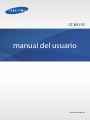 1
1
-
 2
2
-
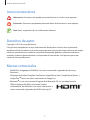 3
3
-
 4
4
-
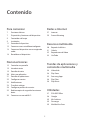 5
5
-
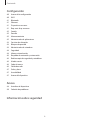 6
6
-
 7
7
-
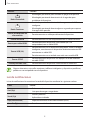 8
8
-
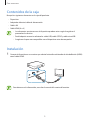 9
9
-
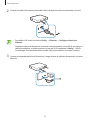 10
10
-
 11
11
-
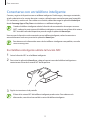 12
12
-
 13
13
-
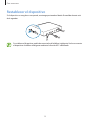 14
14
-
 15
15
-
 16
16
-
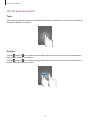 17
17
-
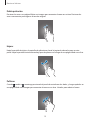 18
18
-
 19
19
-
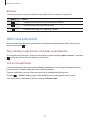 20
20
-
 21
21
-
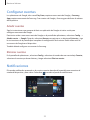 22
22
-
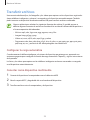 23
23
-
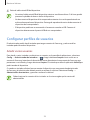 24
24
-
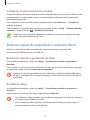 25
25
-
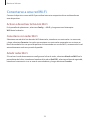 26
26
-
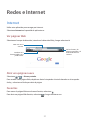 27
27
-
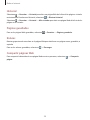 28
28
-
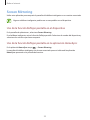 29
29
-
 30
30
-
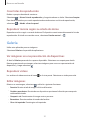 31
31
-
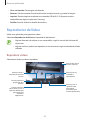 32
32
-
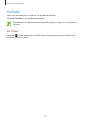 33
33
-
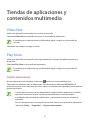 34
34
-
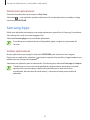 35
35
-
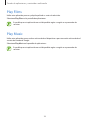 36
36
-
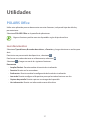 37
37
-
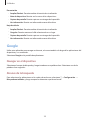 38
38
-
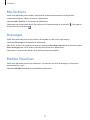 39
39
-
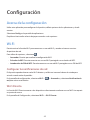 40
40
-
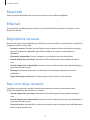 41
41
-
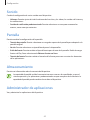 42
42
-
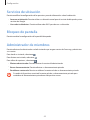 43
43
-
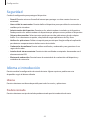 44
44
-
 45
45
-
 46
46
-
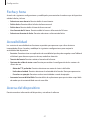 47
47
-
 48
48
-
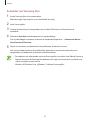 49
49
-
 50
50
-
 51
51
-
 52
52
-
 53
53
-
 54
54
-
 55
55
-
 56
56
-
 57
57
-
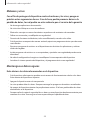 58
58
-
 59
59
-
 60
60
-
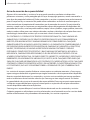 61
61
-
 62
62
Artículos relacionados
-
Samsung GT-B9150 Manual de usuario
-
Samsung SM-G530M Manual de usuario
-
Samsung SM-G530MU Manual de usuario
-
Samsung SGH-I337M Manual de usuario
-
Samsung SM-A300M Manual de usuario
-
Samsung SM-A500Y Manual de usuario
-
Samsung GT-I9505 Manual de usuario
-
Samsung GT-I9500 Manual de usuario
-
Samsung GT-I9295 Manual de usuario
-
Samsung SM-N910W8 Manual de usuario